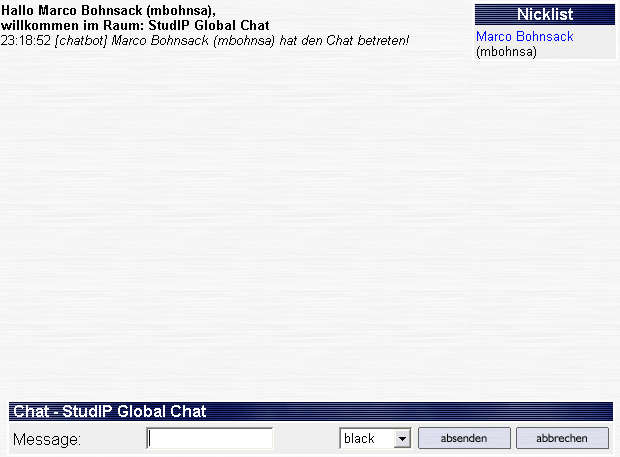< Systeminterne Nachrichten | Übersicht | Meine Einrichtungen >
Der Chatbereich
Das Chatten ist eine der meistgenutzten Anwendungen im Internet - auch in Stud.IP haben Sie die Möglichkeit dazu.
In der Kopfzeile
finden Sie ein Symbol dazu: 
Bleibt dieses Symbol grau, so ist niemand im Chat.
Sie können den Chatbereich durch Klicken auf das Symbol betreten.
Wenn das Symbol die Farben wechselt: 
dann befinden sich Personen im Chat. Verweilen Sie mit dem Mauszeiger einen Augenblick auf dem Icon um die Anzahl der Personen im Chat angezeigt zu bekommen.
Wenn das Symbol dauerhaft rotgefärbt ist: 
haben Sie eine Einladung zum chatten von einem anderen Nutzer des Systems erhalten - betreten Sie den Chat mit Klick auf das Symbol!
Auch Sie selbst können andere Nutzer, die gerade online sind, in den Chat einladen. Sehen Sie dazu unter "wer ist online"  nach, wer ausser Ihnen im System ist. Mit einem Klick auf das Chat-Icon neben dem Personennamen
nach, wer ausser Ihnen im System ist. Mit einem Klick auf das Chat-Icon neben dem Personennamen  können Sie die jeweilige Person jetzt einladen! Beachten Sie, dass Sie sich selbst bereits im Chat befinden müssen, um andere in den Chat einzuladen!
können Sie die jeweilige Person jetzt einladen! Beachten Sie, dass Sie sich selbst bereits im Chat befinden müssen, um andere in den Chat einzuladen!
Der Chat ist einfach zu bedienen: beim Anwählen eines der oben beschriebenen Icons wird ein neues Fenster Ihres Browsers geöffntet. So können Sie immer mit einem Auge chatten und mit dem anderen weiterarbeiten.
Das Chatfenster sieht in etwa so aus:
- Sie sehen im grossen Bereich die Nachrichten der Chatter.
Im Kasten rechts oben sehen Sie die anderen Personen, die sich im Chat aufhalten.
- Im Textfeld hinter Message geben Sie ihren Text ein - mit der Eingabetaste oder der Schaltfläche OK schicken Sie ihn ab und sehen in wenige Augenblicke später im grossen Chatfenster.
- Geben Sie in das Textfeld den Befehl /color blue ein, wird Ihre Schriftfarbe geändert. Es muss natürlich nicht blau sein; auch grün, gelb, rot (jeweils englische Bezeichnung) oder die Eingabe von Hexadezimalen Farbcodes (ja, ist eher für Profis…) ist möglich. Die individuelle Farbgebung ist sehr nützlich, um schnell die Beiträge den Personen zuzuordnen.
- Sie können auch Smilies im Chat verwenden. Die komplette Übersicht über alle Smilies finden Sie hier. Geben Sie zum ausprobieren doch mal folgendes ein::bounce: und schon dürfte dieser lustige Kerl
 auf ihrem Bildschirm hüpfen.
auf ihrem Bildschirm hüpfen.
- Genauso wie Smilies funktionieren auch die Textformatierungen im Chat. Lesen Sie hier nach, wie´s funktioniert.
- Mit der Schaltfläche abbrechen oder dem Befehl /quit verlassen Sie den Chatbereich.
- Eine Übersicht über alle im Chat mögliche Befehle erhalten Sie, wenn Sie /help eingeben.